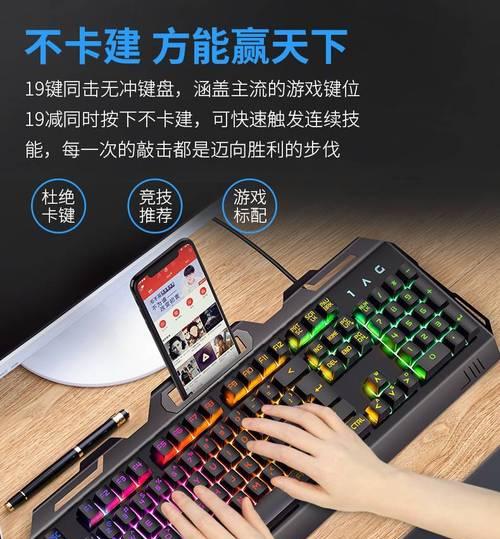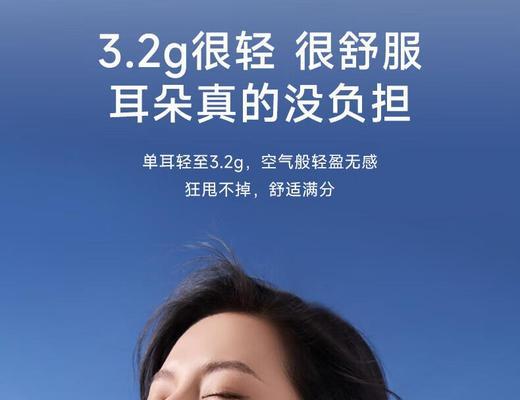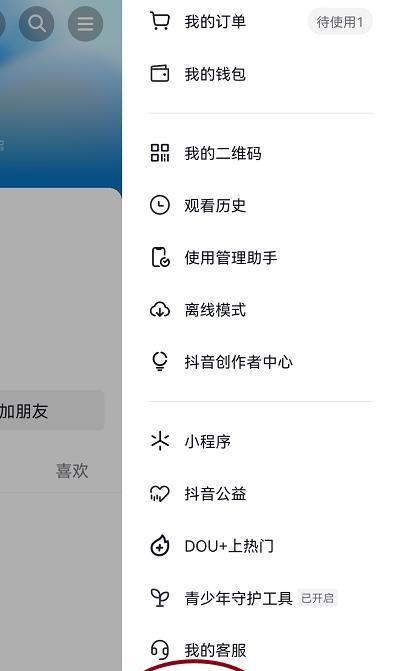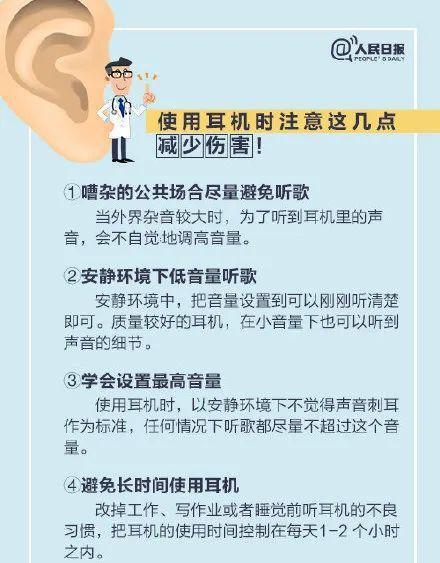title:游戏笔记本使用技巧大公开!提升体验必备指南
metaDescription:本文将深入探讨游戏笔记本的使用技巧,帮助玩家优化游戏体验。从硬件升级到软件调整,从散热管理到游戏设置,一应俱全!
如何选购适合游戏的笔记本?
开始探索游戏笔记本的使用技巧之前,首先需要确保你的硬件配置能够胜任现代游戏的需求。选购游戏笔记本时,应该考虑以下几个核心参数:
处理器:选择搭载高性能CPU的笔记本,如IntelCorei7或AMDRyzen7以上的处理器。
显卡:至少应配备NVIDIAGeForceGTX1650或AMDRadeonRX5600M级别以上的独立显卡。
内存:至少16GB的RAM可以保证游戏运行流畅,建议选择可升级内存的笔记本。
存储空间:一块512GB以上的NVMeSSD可以大幅提升游戏加载速度。
屏幕:至少144Hz刷新率的屏幕将给你带来更流畅的游戏体验。
电池寿命和散热:高续航能力和有效的散热系统对长时间游戏至关重要。
游戏笔记本的硬件升级技巧
硬件升级能够显著提升游戏笔记本的性能,但需要注意以下几点:
升级内存(RAM)
确定笔记本是否支持内存升级,并购买兼容的内存条。
关闭电脑,断开电源,仔细打开内存盖板,然后安装新内存条。
安装时要确保内存条与插槽之间正确接触。
升级存储设备
关闭所有运行的程序和系统更新,备份重要数据。
使用适合笔记本的SSD或HDD进行替换或添加。
通过笔记本供应商或专业维修店帮助进行更换。
清理和优化硬盘
使用硬盘清理工具删除不必要的临时文件和系统垃圾。
对硬盘进行碎片整理,优化存储空间的使用效率。
游戏笔记本的软件调整技巧
显卡驱动程序更新
访问显卡制造商网站,下载最新的驱动程序。
安装驱动时选择“自定义安装”,确保显卡控制面板及所有必要组件都被正确安装。
游戏设置优化
进入游戏设置,调整图像质量和分辨率以适应你的硬件。
关闭不必要的游戏特效,如阴影、反射等,以提高帧率。
系统性能模式调整
切换到高性能模式(在电源选项中)以获得更好的游戏体验。
使用Windows10的“游戏模式”提高游戏性能。
游戏笔记本的散热管理技巧
游戏笔记本在长时间高负荷运行下容易发热,因此合理的散热管理至关重要:
保持散热通道畅通
定期清理风扇和散热鳍片上的灰尘。
确保笔记本通风口周围没有遮挡,散热孔保持清洁。
使用外置散热垫
购买适合你笔记本尺寸的外置散热垫,以帮助降低机身温度。
确保散热垫底座通风良好,风扇工作正常。
设置合理的CPU和GPU温度阈值
使用软件如ThrottleStop或MSIAfterburner调节CPU和GPU的温度阈值。
避免系统过热自动降频,保证游戏性能。
常见问题与实用技巧
游戏笔记本电池优化
降低屏幕亮度,关闭不必要的背景程序和服务。
使用电池保养模式以延长电池寿命。
游戏笔记本的便携性考量
选择轻薄型游戏笔记本,以便携带。
准备一个合适的笔记本包,保护你的设备。
防止游戏笔记本过时
定期更新操作系统和游戏,以保持兼容性和性能。
跟踪硬件发展趋势,适时考虑升级或更换硬件。
通过以上技巧的指导,玩家可以大幅提高游戏笔记本的使用效率和游戏体验。记住,随着游戏技术的不断进步,持续的优化和升级对于保持设备性能是非常重要的。祝你游戏愉快,享受每一次沉浸式的游戏体验。
通过以上所述,相信你已经对游戏笔记本的使用技巧有了全面的认识。每一个细节的调整都可能给你的游戏体验带来质的飞跃。不断探索和尝试,找到最适合自己的游戏方式。